Страница:
С. Болушевский Н. Баловсяк
Эффективный Интернет. Трюки и эффекты
Введение
Сегодня трудно представить нашу жизнь без Интернета. Мы пользуемся им везде: в офисе, дома, в кафе, на улице… Для эффективной работы в Сети существуют тысячи программ, постоянно появляются новые сервисы и совершенствуются старые.
Как правило, интернет-пользователи работают всего с несколькими программами – с браузером, почтовым клиентом и, возможно, интернет-пейджером. О других полезных программах многие из вас даже и не слышали. Это издание познакомит вас с дополнительными сервисами и программами для эффективной работы в Сети. В книге также приводятся советы по решению проблем, которые могут возникнуть при работе в Интернете, и небольшие хитрости.
Вы узнаете, как эффективно настроить подключение к Глобальной сети, с помощью каких программ можно ускорить соединение, как вести учет исходящего/входящего трафика и потраченных средств и многое другое.
Известно, что браузер – основная программа для веб-серфинга по сайтам Сети. В издании описана тонкая настройка последней версии браузера Internet Explorer, а также представлены программы, расширяющие его функциональные возможности. Не обделены вниманием и другие популярные браузеры: Firefox и Opera. Кратко рассматриваются основные возможности нового браузера Google Chrome от компании Google.
Сетевая безопасность и администрирование рассматриваются в одной главе, так как главное в этих понятиях – безопасность, актуальная для каждого интернет-пользователя. Из данной главы можно узнать о настоящих и мнимых опасностях Сети, новых способах обмана пользователей, правилах безопасного поведения и антивирусах.
Эффективный поиск и сохранение информации – те навыки, без которых трудно представить себе полноценную работу в Сети. Этим вопросам посвящается соответствующая глава книги.
Сегодня Интернет – один из основных способов общения. Блоги, социальная паутина, группы рассылок и подкастинг – все это описывается в главе, посвященной интернет-общению. Рассматриваются также наиболее популярные программы для общения в Сети с помощью текстовых и голосовых сообщений. Кроме этого, вы узнаете о новых сервисах почтовых серверов и спаме.
В Сети можно найти много интересной и полезной информации. С одной стороны, с помощью Интернета можно как заработать, так и потратить время и деньги, а с другой – узнать о мелочах, которые делают нашу жизнь более удобной.
Одно из основных требований для современного человека – мобильность во всем, а Интернет как раз и помогает нам быть мобильными. Наличие доступа в Сеть и комфортная работа в любом месте и в любое время – приоритеты мобильного образа жизни. Поэтому возможностям мобильного телефона и портативного ПО также уделено внимание.
Одним словом, в книге вы найдете массу ценной информации, облегчающей работу с Интернетом и делающей ее эффективной и интересной.
Мы будем рады узнать ваше мнение!
На сайте издательства http://www.piter.com вы найдете подробную информацию о наших книгах.
Как правило, интернет-пользователи работают всего с несколькими программами – с браузером, почтовым клиентом и, возможно, интернет-пейджером. О других полезных программах многие из вас даже и не слышали. Это издание познакомит вас с дополнительными сервисами и программами для эффективной работы в Сети. В книге также приводятся советы по решению проблем, которые могут возникнуть при работе в Интернете, и небольшие хитрости.
Вы узнаете, как эффективно настроить подключение к Глобальной сети, с помощью каких программ можно ускорить соединение, как вести учет исходящего/входящего трафика и потраченных средств и многое другое.
Известно, что браузер – основная программа для веб-серфинга по сайтам Сети. В издании описана тонкая настройка последней версии браузера Internet Explorer, а также представлены программы, расширяющие его функциональные возможности. Не обделены вниманием и другие популярные браузеры: Firefox и Opera. Кратко рассматриваются основные возможности нового браузера Google Chrome от компании Google.
Сетевая безопасность и администрирование рассматриваются в одной главе, так как главное в этих понятиях – безопасность, актуальная для каждого интернет-пользователя. Из данной главы можно узнать о настоящих и мнимых опасностях Сети, новых способах обмана пользователей, правилах безопасного поведения и антивирусах.
Эффективный поиск и сохранение информации – те навыки, без которых трудно представить себе полноценную работу в Сети. Этим вопросам посвящается соответствующая глава книги.
Сегодня Интернет – один из основных способов общения. Блоги, социальная паутина, группы рассылок и подкастинг – все это описывается в главе, посвященной интернет-общению. Рассматриваются также наиболее популярные программы для общения в Сети с помощью текстовых и голосовых сообщений. Кроме этого, вы узнаете о новых сервисах почтовых серверов и спаме.
В Сети можно найти много интересной и полезной информации. С одной стороны, с помощью Интернета можно как заработать, так и потратить время и деньги, а с другой – узнать о мелочах, которые делают нашу жизнь более удобной.
Одно из основных требований для современного человека – мобильность во всем, а Интернет как раз и помогает нам быть мобильными. Наличие доступа в Сеть и комфортная работа в любом месте и в любое время – приоритеты мобильного образа жизни. Поэтому возможностям мобильного телефона и портативного ПО также уделено внимание.
Одним словом, в книге вы найдете массу ценной информации, облегчающей работу с Интернетом и делающей ее эффективной и интересной.
От издательства
Ваши замечания, предложения и вопросы отправляйте по адресу электронной почты gurski@minsk.piter.com (издательство «Питер», компьютерная редакция).Мы будем рады узнать ваше мнение!
На сайте издательства http://www.piter.com вы найдете подробную информацию о наших книгах.
Глава 1
Оптимизация подключения к Интернету
Итак, прежде всего научимся без проблем подключаться к Сети. С каждым днем Интернет охватывает все большее количество сфер человеческой деятельности, поэтому сегодня очень важна качественная связь с Сетью. Развитие высокоскоростных видов доступа в Интернет продолжается, но еще многие пользователи продолжают применять коммутируемое соединение. В этой главе мы рассмотрим основные виды высокоскоростного соединения, уделив коммутируемому доступу немного внимания. Для этого приведем классификацию модемов и способов их подключения с целью выявить достоинства и недостатки конкретных технологий. Кроме этого, опишем, как оптимизировать соединение с Интернетом и устранить наиболее часто возникающие при этом ошибки.
Технологии подключения к Сети. Виды модемов и их характеристика
Как ни странно, люди использовали модем еще до появления компьютера и тем более Интернета. Его функцией была передача телеграфного сигнала по телефонным линиям. Простой принцип работы модема не изменился до наших дней. Модем из точки передачи информации преобразует исходные данные в сигналы двух разных частот (модуляция), а затем передает их по телефонной линии. Модем принимающей стороны переводит входящий сигнал в доступную форму (демодуляция). После объединения начальных букв этих терминов образовалось слово «модем».
Сегодня интернет-провайдеры предоставляют множество способов доступа в Сеть. Неподготовленному человеку легко запутаться в аббревиатурах существующих технологий. Рассмотрим лишь самые популярные из них.
Dial-Up. Данная технология представляет собой коммутируемое подключение компьютера пользователя к серверу провайдера через существующую аналоговую телефонную сеть. Это самый распространенный, однако, к сожалению, медленный способ доступа. Теоретически скорость передачи данных может достигать 56 Кбит/с.
Недостатки данной технологии:
□ медленная передача данных: заявленная скорость (56 Кбит/с) достигается при соблюдении практически идеальных условий;
□ нестабильное соединение с сервером, так как качество аналоговых телефонных линий далеко от совершенства;
□ недоступность абонентской телефонной линии при осуществлении доступа в Интернет.
К плюсам можно отнести следующее:
□ удобство для людей, которым нужен Интернет, например, только для чтения новостей и проверки электронной почты (к счастью, таких неискушенных пользователей с каждым днем становится все меньше);
□ легкость и доступность подключения: телефонные линии есть практически везде;
□ низкая стоимость модема;
□ дополнительные функции модемов: поддержка голосовых сообщений, автоответчик, переадресация звонков, возможность принятия факсов при отключенном компьютере и др. О программах, позволяющих осуществлять функции автоответчика и определителя номера, а также передавать и принимать факсимильные сообщения, читайте в главе 8 «О разном». Для подключения к Сети требуется обычный аналоговый модем: внутренний в виде платы или внешний.
Сети кабельного телевидения. Изначально и до сих пор эти сети служат для организации кабельного телевидения в конкретном районе проживания. Со временем компании стали предоставлять новую услугу – доступ в Интернет, для которого пользователю нужно иметь лишь специальный кабельный модем (который может предоставляться провайдером бесплатно или в пользование за символическую плату). Из недостатков этой технологии можно отметить относительно неширокое распространение кабельных сетей, из преимуществ – относительно низкие тарифы и высокую скорость доступа: до 40 и 10 Мбит/с для прямого и обратного каналов соответственно.
DSL-соединение. Данная технология получила широкое распространение. Основная причина ее популярности заключается в том, что связь с провайдером осуществляется через телефонную линию, но при этом скорость для самого доступного вида DSL-соединения достигает 8 и 1,5 Мбит/с для прямого и обратного каналов соответственно. Строго говоря, DSL-технология – это целый спектр технологий, которые отличаются друг от друга своим предназначением, скоростью прямого и обратного каналов и максимальным расстоянием. Иногда их называют общим понятием – xDSL. Наиболее популярные следующие DSL-технологии: ADSL, G.Lite (или ADSL.Lite), VDSL и HDSL. Недостатков немного – стоимость оборудования и некоторые ограничения по скоростям и расстоянию. Плюсов, несомненно, больше: значительная скорость без модернизации телефонной линии и доступ в Интернет с сохранением работы телефонной связи. Несмотря на это, DSL-технологии не рассматриваются как долгосрочный вариант широкополосного доступа.
Редким для наших географических широт является спутниковый доступ в Интернет. Максимальная скорость приема данных – свыше 52 Мбит/с. Недостатком этой технологии является передача исходящего трафика через наземное подключение (от коммутируемого удаленного доступа (dial-up) до xDSL).
Существуют беспроводные технологии «последней мили».
Wi-Fi – беспроводная технология широкополосного доступа в Сеть. Скорость передачи информации может достигать 54 Мбит/с, но радиус действия не превышает 50–70 м. Данная технология применима в пределах квартиры, офиса или какого-либо другого общественного заведения. Чтобы ею воспользоваться, нужен ноутбук с контроллером Wi-Fi.
WiMАХ – технология, аналогичная Wi-Fi. Ее отличительной чертой является доступность сигнала вне прямой видимости базовой станции.
После выбора технологии подключения к Интернету, которая устраивает вас как по скоростным, так и по ценовым характеристикам, следующим вашим шагом, скорее всего, будет приобретение модема. Выбор устройства для доступа в Интернет, безусловно, очень важен для работы. Хороший модем обеспечивает более стойкое соединение с провайдером, а также лучшую скорость передачи данных. В этом плане совет один – ориентироваться на известные марки производителей сетевого оборудования. Однако не стоит думать, что качество интернет-подключения зависит только от модема.
Модемы бывают двух типов: внешние и внутренние. Внешние модемы – это устройства, имеющие собственный корпус. Их ставят на системный блок или рядом с ним и подключают специальным кабелем к COM– или USB-порту. Внутренние модемы подсоединяются к материнской плате в системном блоке компьютера или вообще интегрированы в материнскую плату. Значительно удобнее и надежнее использовать внешние устройства, за работой которых всегда можно наблюдать, ориентируясь по индикаторам-лампочкам.
Все существующие на рынке аналоговые модемы могут работать на скорости до 56 Кбит/с и выполнять следующие функции:
□ коррекция ошибок;
□ сжатие данных;
□ помехоустойчивость модема (способность работать с телефонными линиями низкого качества);
□ поддержка голосовых сообщений;
□ функция автоответчика;
□ переадресация звонков;
□ возможность принятия факсов при отключенном компьютере и др.
На стоимость модема могут существенно влиять и другие его характеристики:
□ стоимость программного обеспечения, поставляемого с устройством;
□ возможность изменения прошивки модема, что позволит ему использовать новые протоколы работы или расширит его возможности.
Прежде чем приобрести аналоговый модем, необходимо выяснить качество телефонной линии, с которой он будет работать. Если оно низкого уровня, то нужен модем с повышенной помехоустойчивостью.
Скорость устройства, указанная производителем, – это максимальная величина обмена данными, которую оно поддерживает. Если в паспорте на аналоговый модем написано 33,6 Кбит/с (протокол V.34) или 56 Кбит/с (протокол V.90), то это совсем не значит, что скорость его работы в каждом конкретном случае будет именно такой. На практике она, как правило, будет ниже, а насколько именно – зависит не только от модема, но и от качества работы телефонной линии. Реальная (без потерь, связанных с коррекцией ошибок) скорость 56,0 Кбит/с достигается очень редко даже на хороших коммутируемых линиях связи.
□ Цифровые АТС нового поколения, обеспечивающие высокое качество связи, которая может ухудшаться из-за некачественной соединительной линии от абонента до станции. При работе с такими АТС, используя практически любой модем, поддерживающий протокол V.90, можно добиться скорости соединения до 52 Кбит/с.
□ Электронные АТС старого поколения, обладающие немного худшей связью, чем станции предыдущей категории. Кроме соединительной линии, на связь влияет качество настройки абонентского комплекта на АТС. С помощью таких станций можно достичь скорости соединения до 30–40 Кбит/с.
□ Старые аналоговые АТС, скорость подключения на которых может быть от 4,8 до 33,6 Кбит/с. При этом наиболее дешевые модели модемов могут совсем не связываться с провайдером.
Модем пользователей, обладающих телефонным номером на АТС первого типа, скорее всего, успешно заработает с настройками по умолчанию. В противном случае почти наверняка потребуется ограничить максимальную скорость связи модема.
Теоретически модемы должны автоматически выбирать оптимальную скорость соединения. Однако на некачественной линии они часто пытаются удержать скорость выше необходимой, в результате чего связь обрывается. Кроме того, в результате постоянных попыток соединиться на высокой скорости и скорректировать ее эффективность обмена данными приближается к нулю.
Довольно часто одной из причин неустойчивой или медленной связи могут быть параллельные телефонные аппараты, подключенные к модему. Особенно актуально это для старых моделей с дисковым способом набора номера или дешевых телефонных аппаратов, не соответствующих вообще никаким стандартам. Наличие таких устройств может негативно отразиться на соединении, если по какой-то причине на параллельном телефоне будет снята трубка. Сигнал, поступающий из Сети, значительно исказится, и скорость связи модема может снизиться практически до нуля или модем может вообще отключиться.
Телефон лучше подключать в гнездо Phone в самом модеме. В этом случае во время связи телефон будет отключаться и не влиять на качество модемного соединения.
На качество связи могут воздействовать различные электромагнитные помехи, влияющие на телефонный провод, что может снизить скорость доступа в Интернет в полтора–два раза. Чтобы избавиться от проблем с проводкой, лучше всего провести телефонную линию по кратчайшему пути от телефонной розетки до модема. Необходимо также проследить за тем, чтобы телефонный провод не пересекался с сетевыми кабелями напряжением 220 Вт (ведущими, например, к розеткам). В то же время длина линии должна быть по возможности минимальной. Если используются еще и параллельные телефоны, то подключать их следует только после модема.
При выборе ADSL-модема вам в первую очередь необходимо проконсультироваться у провайдера, к которому собираетесь подключаться. Обычно провайдер советует, модем какого производителя следует приобрести. Если на узле установлено оборудование того же производителя, то многих проблем можно избежать. Дальнейший выбор зависит от вашего бюджета.
Выделяют два типа ADSL-модемов: USB и Ethernet. Для USB-модема внешний источник питания не требуется. Это самый дешевый тип ADSL-модема, но он требует совместимости с операционной системой и установки драйверов. Ethernet-модемы совместимы со всеми операционными системами и не требуют установки драйверов. Кроме этого, данный тип модемов можно использовать для организации небольшой домашней или офисной сети с возможностью доступа в Интернет одновременно с нескольких компьютеров.
Особенность данной технологии – обязательное наличие ADSL-сплиттера. Сплиттер представляет собой фильтр низких частот, который предназначен для разделения низкочастотного сигнала обычной телефонной связи (спектр голосовых сигналов) и высокочастотного сигнала ADSL.
Ethernet-модемы являются равноправными участниками локальной сети со своей операционной системой и механизмами удаленного администрирования и имеют собственный локальный IP-адрес.
Сегодня интернет-провайдеры предоставляют множество способов доступа в Сеть. Неподготовленному человеку легко запутаться в аббревиатурах существующих технологий. Рассмотрим лишь самые популярные из них.
Dial-Up. Данная технология представляет собой коммутируемое подключение компьютера пользователя к серверу провайдера через существующую аналоговую телефонную сеть. Это самый распространенный, однако, к сожалению, медленный способ доступа. Теоретически скорость передачи данных может достигать 56 Кбит/с.
Недостатки данной технологии:
□ медленная передача данных: заявленная скорость (56 Кбит/с) достигается при соблюдении практически идеальных условий;
□ нестабильное соединение с сервером, так как качество аналоговых телефонных линий далеко от совершенства;
□ недоступность абонентской телефонной линии при осуществлении доступа в Интернет.
К плюсам можно отнести следующее:
□ удобство для людей, которым нужен Интернет, например, только для чтения новостей и проверки электронной почты (к счастью, таких неискушенных пользователей с каждым днем становится все меньше);
□ легкость и доступность подключения: телефонные линии есть практически везде;
□ низкая стоимость модема;
□ дополнительные функции модемов: поддержка голосовых сообщений, автоответчик, переадресация звонков, возможность принятия факсов при отключенном компьютере и др. О программах, позволяющих осуществлять функции автоответчика и определителя номера, а также передавать и принимать факсимильные сообщения, читайте в главе 8 «О разном». Для подключения к Сети требуется обычный аналоговый модем: внутренний в виде платы или внешний.
Сети кабельного телевидения. Изначально и до сих пор эти сети служат для организации кабельного телевидения в конкретном районе проживания. Со временем компании стали предоставлять новую услугу – доступ в Интернет, для которого пользователю нужно иметь лишь специальный кабельный модем (который может предоставляться провайдером бесплатно или в пользование за символическую плату). Из недостатков этой технологии можно отметить относительно неширокое распространение кабельных сетей, из преимуществ – относительно низкие тарифы и высокую скорость доступа: до 40 и 10 Мбит/с для прямого и обратного каналов соответственно.
DSL-соединение. Данная технология получила широкое распространение. Основная причина ее популярности заключается в том, что связь с провайдером осуществляется через телефонную линию, но при этом скорость для самого доступного вида DSL-соединения достигает 8 и 1,5 Мбит/с для прямого и обратного каналов соответственно. Строго говоря, DSL-технология – это целый спектр технологий, которые отличаются друг от друга своим предназначением, скоростью прямого и обратного каналов и максимальным расстоянием. Иногда их называют общим понятием – xDSL. Наиболее популярные следующие DSL-технологии: ADSL, G.Lite (или ADSL.Lite), VDSL и HDSL. Недостатков немного – стоимость оборудования и некоторые ограничения по скоростям и расстоянию. Плюсов, несомненно, больше: значительная скорость без модернизации телефонной линии и доступ в Интернет с сохранением работы телефонной связи. Несмотря на это, DSL-технологии не рассматриваются как долгосрочный вариант широкополосного доступа.
Редким для наших географических широт является спутниковый доступ в Интернет. Максимальная скорость приема данных – свыше 52 Мбит/с. Недостатком этой технологии является передача исходящего трафика через наземное подключение (от коммутируемого удаленного доступа (dial-up) до xDSL).
Существуют беспроводные технологии «последней мили».
Wi-Fi – беспроводная технология широкополосного доступа в Сеть. Скорость передачи информации может достигать 54 Мбит/с, но радиус действия не превышает 50–70 м. Данная технология применима в пределах квартиры, офиса или какого-либо другого общественного заведения. Чтобы ею воспользоваться, нужен ноутбук с контроллером Wi-Fi.
WiMАХ – технология, аналогичная Wi-Fi. Ее отличительной чертой является доступность сигнала вне прямой видимости базовой станции.
После выбора технологии подключения к Интернету, которая устраивает вас как по скоростным, так и по ценовым характеристикам, следующим вашим шагом, скорее всего, будет приобретение модема. Выбор устройства для доступа в Интернет, безусловно, очень важен для работы. Хороший модем обеспечивает более стойкое соединение с провайдером, а также лучшую скорость передачи данных. В этом плане совет один – ориентироваться на известные марки производителей сетевого оборудования. Однако не стоит думать, что качество интернет-подключения зависит только от модема.
Модемы бывают двух типов: внешние и внутренние. Внешние модемы – это устройства, имеющие собственный корпус. Их ставят на системный блок или рядом с ним и подключают специальным кабелем к COM– или USB-порту. Внутренние модемы подсоединяются к материнской плате в системном блоке компьютера или вообще интегрированы в материнскую плату. Значительно удобнее и надежнее использовать внешние устройства, за работой которых всегда можно наблюдать, ориентируясь по индикаторам-лампочкам.
Все существующие на рынке аналоговые модемы могут работать на скорости до 56 Кбит/с и выполнять следующие функции:
□ коррекция ошибок;
□ сжатие данных;
□ помехоустойчивость модема (способность работать с телефонными линиями низкого качества);
□ поддержка голосовых сообщений;
□ функция автоответчика;
□ переадресация звонков;
□ возможность принятия факсов при отключенном компьютере и др.
На стоимость модема могут существенно влиять и другие его характеристики:
□ стоимость программного обеспечения, поставляемого с устройством;
□ возможность изменения прошивки модема, что позволит ему использовать новые протоколы работы или расширит его возможности.
Прежде чем приобрести аналоговый модем, необходимо выяснить качество телефонной линии, с которой он будет работать. Если оно низкого уровня, то нужен модем с повышенной помехоустойчивостью.
Скорость устройства, указанная производителем, – это максимальная величина обмена данными, которую оно поддерживает. Если в паспорте на аналоговый модем написано 33,6 Кбит/с (протокол V.34) или 56 Кбит/с (протокол V.90), то это совсем не значит, что скорость его работы в каждом конкретном случае будет именно такой. На практике она, как правило, будет ниже, а насколько именно – зависит не только от модема, но и от качества работы телефонной линии. Реальная (без потерь, связанных с коррекцией ошибок) скорость 56,0 Кбит/с достигается очень редко даже на хороших коммутируемых линиях связи.
ВНИМАНИЕВ России и других постсоветских странах встречаются телефонные станции следующих типов.
При выборе модема следует помнить, что скорость и качество его работы определяются не только параметрами самого устройства, но часто (и даже в большей степени) телефонной линией и АТС, к которым он подключен.
□ Цифровые АТС нового поколения, обеспечивающие высокое качество связи, которая может ухудшаться из-за некачественной соединительной линии от абонента до станции. При работе с такими АТС, используя практически любой модем, поддерживающий протокол V.90, можно добиться скорости соединения до 52 Кбит/с.
□ Электронные АТС старого поколения, обладающие немного худшей связью, чем станции предыдущей категории. Кроме соединительной линии, на связь влияет качество настройки абонентского комплекта на АТС. С помощью таких станций можно достичь скорости соединения до 30–40 Кбит/с.
□ Старые аналоговые АТС, скорость подключения на которых может быть от 4,8 до 33,6 Кбит/с. При этом наиболее дешевые модели модемов могут совсем не связываться с провайдером.
Модем пользователей, обладающих телефонным номером на АТС первого типа, скорее всего, успешно заработает с настройками по умолчанию. В противном случае почти наверняка потребуется ограничить максимальную скорость связи модема.
Теоретически модемы должны автоматически выбирать оптимальную скорость соединения. Однако на некачественной линии они часто пытаются удержать скорость выше необходимой, в результате чего связь обрывается. Кроме того, в результате постоянных попыток соединиться на высокой скорости и скорректировать ее эффективность обмена данными приближается к нулю.
Довольно часто одной из причин неустойчивой или медленной связи могут быть параллельные телефонные аппараты, подключенные к модему. Особенно актуально это для старых моделей с дисковым способом набора номера или дешевых телефонных аппаратов, не соответствующих вообще никаким стандартам. Наличие таких устройств может негативно отразиться на соединении, если по какой-то причине на параллельном телефоне будет снята трубка. Сигнал, поступающий из Сети, значительно исказится, и скорость связи модема может снизиться практически до нуля или модем может вообще отключиться.
Телефон лучше подключать в гнездо Phone в самом модеме. В этом случае во время связи телефон будет отключаться и не влиять на качество модемного соединения.
На качество связи могут воздействовать различные электромагнитные помехи, влияющие на телефонный провод, что может снизить скорость доступа в Интернет в полтора–два раза. Чтобы избавиться от проблем с проводкой, лучше всего провести телефонную линию по кратчайшему пути от телефонной розетки до модема. Необходимо также проследить за тем, чтобы телефонный провод не пересекался с сетевыми кабелями напряжением 220 Вт (ведущими, например, к розеткам). В то же время длина линии должна быть по возможности минимальной. Если используются еще и параллельные телефоны, то подключать их следует только после модема.
При выборе ADSL-модема вам в первую очередь необходимо проконсультироваться у провайдера, к которому собираетесь подключаться. Обычно провайдер советует, модем какого производителя следует приобрести. Если на узле установлено оборудование того же производителя, то многих проблем можно избежать. Дальнейший выбор зависит от вашего бюджета.
Выделяют два типа ADSL-модемов: USB и Ethernet. Для USB-модема внешний источник питания не требуется. Это самый дешевый тип ADSL-модема, но он требует совместимости с операционной системой и установки драйверов. Ethernet-модемы совместимы со всеми операционными системами и не требуют установки драйверов. Кроме этого, данный тип модемов можно использовать для организации небольшой домашней или офисной сети с возможностью доступа в Интернет одновременно с нескольких компьютеров.
Особенность данной технологии – обязательное наличие ADSL-сплиттера. Сплиттер представляет собой фильтр низких частот, который предназначен для разделения низкочастотного сигнала обычной телефонной связи (спектр голосовых сигналов) и высокочастотного сигнала ADSL.
Ethernet-модемы являются равноправными участниками локальной сети со своей операционной системой и механизмами удаленного администрирования и имеют собственный локальный IP-адрес.
Подключение на уровне операционной системы
В Windows Vista существует специальная служба QoS RSVP, которая может резервировать до 20% пропускной способности соединения с Интернетом для некоторых сетевых приложений. Отключив эту службу, можно увеличить скорость работы в Сети.
Это можно сделать с помощью окна Групповая политика. Чтобы попасть в данное окно, в меню кнопки Пуск следует выбрать пункт Выполнить и в окне Запуск программы ввести команду {gpedit.msc}[1]. В открывшемся окне нужно перейти по пути Конфигурация компьютера ►Административные шаблоны ► Сеть ► Планировщик пакетов QoS и дважды щелкнуть кнопкой мыши на строке Ограничить резервируемую пропускную способность. Откроется окно свойств ограничения, в котором на вкладке Параметр нужно изменить положение переключателя. Если он установлен в положение Включен, то в поле Ограничение пропускной способности надо уменьшить его значение с 20 до 0% или просто установить переключатель в положение Отключен.
Это можно сделать с помощью окна Групповая политика. Чтобы попасть в данное окно, в меню кнопки Пуск следует выбрать пункт Выполнить и в окне Запуск программы ввести команду {gpedit.msc}[1]. В открывшемся окне нужно перейти по пути Конфигурация компьютера ►Административные шаблоны ► Сеть ► Планировщик пакетов QoS и дважды щелкнуть кнопкой мыши на строке Ограничить резервируемую пропускную способность. Откроется окно свойств ограничения, в котором на вкладке Параметр нужно изменить положение переключателя. Если он установлен в положение Включен, то в поле Ограничение пропускной способности надо уменьшить его значение с 20 до 0% или просто установить переключатель в положение Отключен.
Настройка автодозвона
Функция автодозвона позволяет существующему подключению автоматически набирать номер телефона и соединяться с провайдером в случае разрыва связи и при любой попытке доступа к сетевым данным. Чтобы настроить автодозвон, в меню кнопки Пуск необходимо выбрать категорию Подключение, выделить нужное подключение, затем выполнить команду Дополнительно ► Параметры удаленного доступа. Для установки автонабора в области Включить автонабор номера для нужно установить флажок дозвона (рис. 1.1).
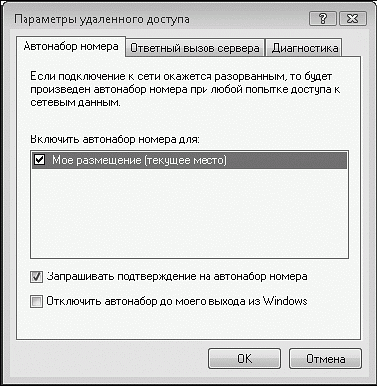 Рис. 1.1. Установка автодозвона в Windows Vista
Рис. 1.1. Установка автодозвона в Windows Vista
Кроме этого, в окне свойств интернет-соединения на вкладке Параметры в разделе Число повторений набора номера введите, например, {100} и нажмите OK. Теперь, если линия вдруг будет занята, модем станет автоматически перезванивать.
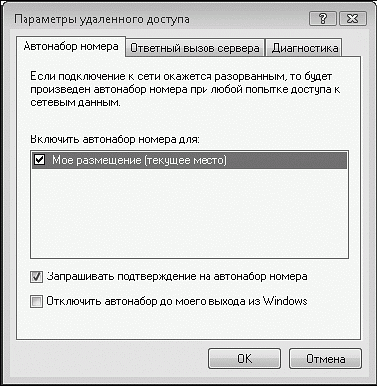
Кроме этого, в окне свойств интернет-соединения на вкладке Параметры в разделе Число повторений набора номера введите, например, {100} и нажмите OK. Теперь, если линия вдруг будет занята, модем станет автоматически перезванивать.
ПРИМЕЧАНИЕ
Описанная выше функция будет работать при условии, что ваш модем определяет сигнал «занято» на телефонной линии.
Устранение неполадок при подключении. Диагностика модемного соединения
К сожалению, операционная система не всегда может правильно определить причину неудачного подключения к Сети. В большинстве случаев она рекомендует проверить правильность ввода имени пользователя (его учетной записи) и пароля на вход в систему. Чаще всего связь действительно обрывается по этой причине, поэтому в случае неудачного соединения нужно перепроверить введенные учетные данные.
Рассмотрим наиболее типичные проблемы, которые могут возникнуть при попытке соединения с Сетью.
ПРИМЕЧАНИЕЕсли при соединении с Интернетом возникают проблемы, то обычно появляется сообщение об ошибке, которое может помочь определить возможную причину неполадки. Сначала следует выяснить, на каком именно этапе обрывается установка связи, а затем уже пытаться устранить неисправность.
Одна из самых распространенных ошибок – наличие пробелов в начале или конце имени пользователя или пароля. Это не всегда заметно, и кажется, что имя набрано правильно.
Рассмотрим наиболее типичные проблемы, которые могут возникнуть при попытке соединения с Сетью.
Установка связи не доходит до набора номера
Возможно, модем не подключен, не настроен или используется другой программой.
ПРИМЕЧАНИЕНужно проверить состояние модема в Диспетчере устройств, после чего диагностировать его. Для этого дважды щелкните кнопкой мыши на значке модема в Диспетчере устройств, в появившемся окне перейдите на вкладку Диагностика и нажмите кнопку Опросить модем. При правильно настроенном модеме через несколько секунд вы должны увидеть на экране результат опроса. При неудаче повторите попытку после перезагрузки компьютера.
Если модем не подключен к телефонной линии, то обычно он должен начать набор номера и лишь после этого сообщить об отсутствии гудка.
Связь обрывается во время набора номера
Скорее всего, это означает, что модем пользователя не может связаться с модемом провайдера. Можно позвонить провайдеру на тот же телефонный номер с обычного телефона. Если дозвониться невозможно или, дозвонившись, вы не услышали специальный звук работающего модема, то проблема – в телефонной линии или провайдере, который может временно не работать или быть перегруженным. При успешном дозвоне к провайдеру с обычного телефона проверьте подключение модема к телефонной линии и правильность номера, указанного в свойствах соединения.
Причинами обрыва связи на этом этапе могут быть помехи на телефонной линии, а также неправильная настройка или неисправность модема. Попробуйте соединиться по другим номерам телефонов или подключиться к другому провайдеру.
СОВЕТБольшинство модемов позволяет прослушать ход установки соединения через встроенный динамик. Опытные пользователи на слух различают звук набора номера и ответа модема провайдера, что позволяет им более точно определить возникшую проблему.
Проверьте тип набора номера. Если телефонная станция не поддерживает тоновый набор, то нужно добавить латинскую букву «p» в начале номера и повторить попытку соединения.
Причинами обрыва связи на этом этапе могут быть помехи на телефонной линии, а также неправильная настройка или неисправность модема. Попробуйте соединиться по другим номерам телефонов или подключиться к другому провайдеру.
Происходит соединение, но при проверке имени пользователя и пароля связь обрывается
Если до этого вы входили в Интернет под своими логином и паролем, сохраненными в системе, и проверка имени пользователя и пароля была довольно продолжительной, то следует перезагрузить компьютер и соединиться снова. Если пароль и логин каждый раз набираются заново, то нужно еще раз проверить вводимые сведения.
Соединение с Сетью иногда невозможно по причине банального отсутствия денег на счету пользователя.
СОВЕТЧтобы удостовериться в том, что вводимый пароль правильный, наберите его в любом текстовом редакторе (Блокнот, Microsoft Word и т. д.), выделите и через буфер обмена перенесите в окно соединения.
Обратите внимание, не нажата ли клавиша Caps Lock. Помните, что в пароле большие и маленькие буквы различаются между собой – набирайте их соответственно. Проверьте также, установлена ли английская раскладка клавиатуры.
Соединение с Сетью иногда невозможно по причине банального отсутствия денег на счету пользователя.
При установке связи с Интернетом появляется сообщение «Не удается подобрать протокол из числа протоколов, заданных для данного типа сервера»
Это означает, что сетевой протокол TCP/IP установлен некорректно либо не установлен вовсе. Кроме того, могут быть установлены лишние сетевые протоколы, что, возможно, приводит к конфликтам и дополнительным временным задержкам при попытке соединения. Нужно проверить, установлен ли протокол TCP/IP.
Связь с Интернетом устанавливается нормально, но при попытке воспользоваться каким-либо сервисом возникает сообщение об ошибке
Возможно, не установлено TCP/IP-соединение. Проверьте правильность всех необходимых настроек. Чтобы выяснить, установлено ли соединение, нужно в окне Запуск программы, открываемом при выполнении команды Пуск ► Выполнить, набрать команду {ping google.com}.
При нормально установленном соединении ответ должен быть следующим:
При нормально установленном соединении ответ должен быть следующим:
Обмен пакетами с google.com (64.233.187.99) по 32 байтЕсли соединения нет, то появится сообщение Неизвестный IP-адрес google.com.
Ответ от 64.233.187.99: число байт=32 время=214мс TTL=254
Ответ от 64.233.187.99: число байт=32 время=2214мс TTL=254
Ответ от 64.233.187.99: число байт=32 время=2514мс TTL=254
Ответ от 64.233.187.99: число байт=32 время=236мс TTL=254.
Связь с Сетью не устанавливается или неустойчива, часто обрывается, а скорость передачи данных очень низкая
Наиболее вероятная проблема здесь – качество телефонной линии либо неправильная настройка модема. На старых аналоговых АТС часто наблюдаются проблемы с качеством связи, что может быть причиной частых разъединений с Интернетом и его медленной работы. Чтобы решить проблему, нужно оптимально настроить модем под параметры телефонной линии.
При попытке подключиться появляется сообщение «Ошибка при соединении с сервером» или «Модем не был обнаружен», хотя модем даже не успевает набрать номер
При этом модем установлен правильно и при нажатии кнопки Диагностика тест проходит нормально. Скорее всего, возникли проблемы с настройкой удаленного доступа в Windows и нужно переустановить этот компонент системы.
ПРИМЕЧАНИЕ
Если модем не соединяется с Интернетом, то появится не только сообщение об ошибке, но и ее номер, по которому можно гораздо точнее диагностировать проблему, возникшую при интернет-подключении. Все наиболее типичные ошибки удаленного доступа можно найти в разделе Центр справки и поддержки в меню Пуск, введя в поле поиска фразу Сообщение об ошибках.
Дополнительные услуги провайдеров
Популярность технологий, предоставляющих широкополосный доступ в Интернет, растет. Постоянная конкуренция между провайдерами интернет-услуг, борьба за нового абонента и сохранение уже имеющейся абонентской базы приводит к расширению перечня сопутствующих услуг. Выбирая провайдера, обратите внимание на то, какие дополнительные бесплатные возможности он может вам предоставить. Порой от этого можно получить значительную выгоду, например, скачивая обновления для любой версии операционной системы Windows не с официального сайта Microsoft (платя при этом провайдеру за скачанные мегабайты), а с сайта вашего провайдера. Если же у вас тарифный план без учета трафика, то есть вы платите за наличие интернет-соединения, а не за входящий (и/или исходящий трафик), то с первого взгляда этот момент может показаться бесполезным. Но, как правило, скорость доступа к «внутренним ресурсам» превышает таковую для «внешней сети» в десятки раз.
